آموزش نحوه شخصی سازی ویبره در آیفون


تصور کنید در یک محیط مانند کلاس یا میتینگ نشسته اید و منتظر یک تماس به خصوص هستید. گوشی شما سایلنت است و در جیب شما قرار دارد. تنها چیزی که شما را از تماس آگاه می کند، ویبره گوشی است. حال اگر یک تماس دریافت کنید و ویبره گوشی فعال شود، چطور باید تشخیص دهیم که این تماس، همان تماس به خصوص است که منتظرش هستیم؟
پاسخ ساده است. با قابلیت شخصی سازی ویبره آیفون، می توانید یک الگوی خاص را برای مخاطب خود در نظر بگیرید. در این صورت هنگام تماس، با دریافت الگوی ویبره، بدون نگاه کردن به نمایشگر گوشی، از هویت مخاطب خود آگاه می شوید. در این صورت می توانید الگوی ویبره مخصوص را بر اساس اولویت، به مخاطب های خود اختصاص دهید. حتی ممکن است بخواهید برای پیام رسان های متفاوت نیز الگوی ویبره منحصر به فرد تعریف کنید. با ما همراه باشید تا با چگونگی شخصی سازی ویبره آیفون آشنا شویم.
نحوه خاموش و روشن کردن ویبره آیفون
اگر به هر دلیل می خواهید ویبره گوشی آیفون خود را خاموش کنید می توانید از دستورالعمل زیر پیروی کنید.
- با ورود به قسمت Settings، به پایین اسکرول کنید، روی گزینه Accessibility ضربه بزنید.
- از قسمت Physical and Motor روی گزینه Touch ضربه بزنید.
- به پایین صفحه اسکرول کنید و قابلیت Vibration را غیر فعال کنید. در این صورت ویبره مربوط به همه تماس ها، پیام ها، اعلان ها و تماس های ضروری خاموش می شود.
- به منظور فعال سازی ویبره، به همین مسیر گفته شده (موارد بالا) مراجعه کنید و قابلیت ویبره را فعال کنید.
البته می توان با شخصی سازی ویبره آیفون، عملکرد این قابلیت را در هنگام تماس و زمان سایلنت بودن گوشی، تنظیم کرد. برای این منظور به قسمت Settings و از آنجا به Sound & Haptics مراجعه کنید. برای فعال یا غیر فعال سازی ویبره هنگام دریافت تماس، گزینه Vibrate on Ring را تنظیم کنید. در صورتی که می خواهید ویبره گوشی شما هنگام سایلنت بودن عمل نکند، روی گزینه Vibrate on Silent ضربه بزنید و آن را تنظیم کنید.
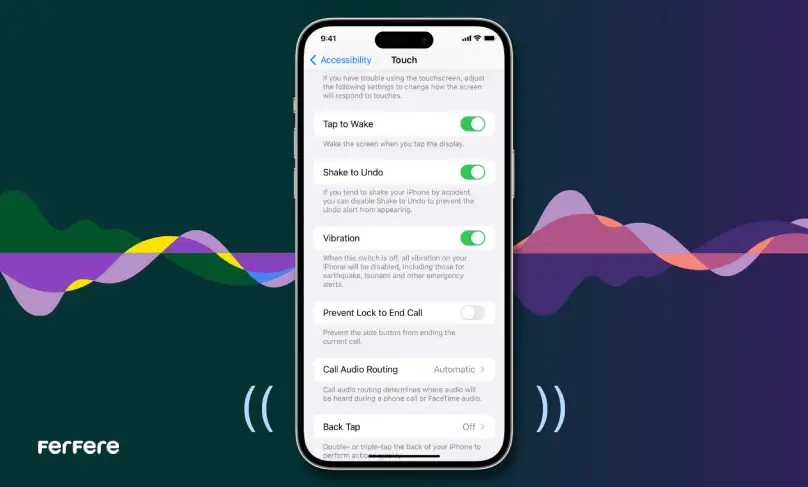
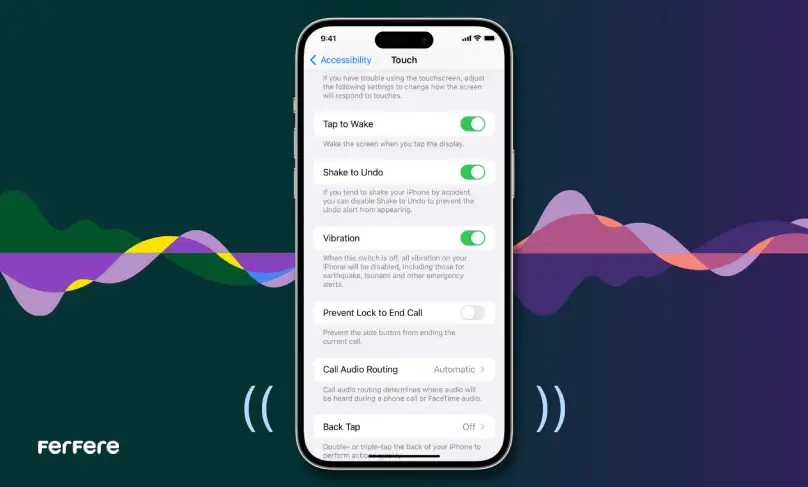
نحوه فعال سازی ویبره صفحه کلید در آیفون
فعال سازی ویبره صفحه کلید حس فشار دادن واقعی دکمه ها را برای کاربر القا می کند. این ویبره باعث خطای کمتر در نوشتن می شود. از طریق همین ویبره، کاربر متوجه می شود که کلید موردنظر تایپ شده است. اگر شما نیز از طرفداران ویبره صفحه کلید هستید، برای فعال سازی آن، دستورالعمل زیر را دنبال کنید.
- وارد اپ Settings شوید. به قسمت Sounds and Haptics مراجعه کنید.
- از قسمت مذکور، Keyboard Feedback را پیدا کنید و روی آن ضربه بزنید.
- گزینه Haptic را فعال کنید.
به منظور تست عملکرد، یک پیام تایپ کنید و از فعال بودن ویبره صفحه کلید اطمینان حاصل کنید. اگر شما مایل هستید از دوربین گوشی خود برای ضبط فیلم های استثنایی استفاده کنید، ترفندهای فیلمبرداری با آیفون می تواند شما را به یک فیلمبردار حرفه ای تبدیل کند.
چگونه ویبره را شخصی سازی کنیم؟
قطعا شخصی سازی ویبره متناسب با مخاطب، اعلان و اپ مورد نظر قابلیتی است که نباید از آن غافل شد. در ادامه نحوه شخصی سازی ویبره برای زنگ، پیام و اعلان ها را بررسی می کنیم.
آموزش شخصی سازی ویبره آیفون برای زنگ و پیام
شخصی سازی ویبره آیفون برای تماس های دریافتی و پیام ها بسیار ساده است. شما می توانید الگو های ویبره گوشی را تغییر دهید سپس الگوی مد نظر خود را بسازید. مطابق دستورالعمل زیر پیش بروید.
برای تغییر الگوی ویبره تماس:
- اپ Settings را باز کنید.
- به پایین اسکرول کنید و روی Sounds & Haptics کلیک کنید.
- از قسمت Sounds and Vibration Patterns روی Ringtone کلیک کنید.
- در قسمت بالای صفحه روی Vibration ضربه بزنید.
- از میان فهرست موجود، یک الگوی ویبره دیگر انتخاب کنید. برای ساخت الگوی ویبره جدید روی گزینه Create New Vibration ضربه بزنید.
برای تغییر الگوی ویبره پیام:
- مسیر Settings > Sounds & Haptics را دنبال کنید.
- روی Text Tone ضربه بزنید.
- روی Vibration ضربه بزنید.
- از بین الگو ها یکی را انتخاب کنید یا برای ساخت الگوی جدید روی Create New Vibration ضربه بزنید.
گاهی اوقات کاربر در تعامل با گوشی آیفون خود با برخی مشکلات رو به رو می شود. اگر همه روش های ممکن را بررسی کردید، بد نیست ریست فکتوری آیفون را نیز به عنوان راه حل نهایی در نظر داشته باشید.
شخصی سازی ویبره برای اعلان
استفاده از یک الگوی خاص برای اعلان مد نظر نیز قابلیتی بسیار کاربردی است. ممکن است در طول روز اعلان های زیادی دریافت کنید، با شخصی سازی ویبره اعلان، می توانید تشخیص دهید که ویبره مربوط به کدام اعلان است. آیا شخصی به من ایمیل داده است؟ آیا پیامک دریافت کرده ام؟
با اختصاص الگوی مشخص به اعلان ها، به راحتی می توانید به این پرسش ها پاسخ دهید.
برای شخصی سازی ویبره آیفون برای اعلان می توان از دستورالعمل زیر پیروی کرد.
- به قسمت Settings مراجعه کنید.
- روی Sounds and Haptics ضربه بزنید.
- از قسمت Sounds and Vibration Patterns، اعلان مورد نظر خود را پیدا کنید. این اعلان می تواند مربوط به پیام نوشتاری، ایمیل جدید، ارسال ایمیل یا سایر اپ ها باشد.
- روی Vibration ضربه بزنید. می توانید از فهرست موجود یکی را انتخاب کنید یا برای ساخت اعلان جدید روی گزینه Create New Vibration ضربه بزنید. سپس الگوی ساخته شده را ذخیره کنید.
- بعد از ذخیره می توانید الگوی مورد نظر را به اعلان مربوطه نسبت دهید.
در هر سه حالت برای شخصی سازی ویبره آیفون، بعد از ضربه زدن روی گزینه Create New Vibration الگوی مورد نظر خود را ساخته و ذخیره کنید.
حال ممکن است یک الگوی ویبره برای یک برنامه چت مشخص کردید. با دریافت همان الگوی ویبره، متوجه می شوید یکی از مخاطبان در همان برنامه تعیین شده، به شما پیام داده است. اگر دستگاه مخاطب شما اندروید است، با تبدیل ایموجی اندروید به آیفون می تواند تعامل بهتری با شما داشته باشد.
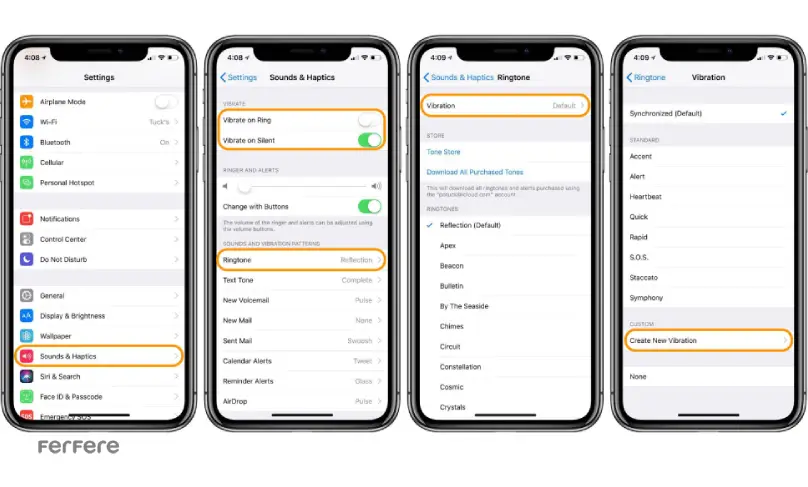
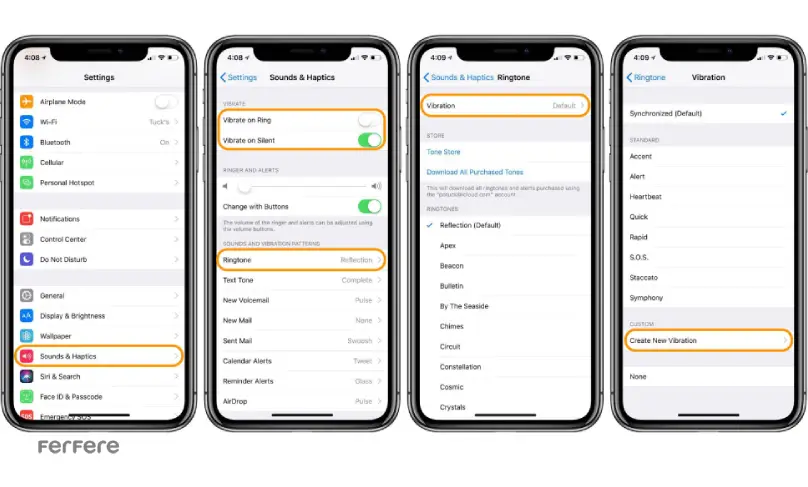
کاربر گوشی آیفون می تواند برای ساخت الگوی ویبره دلخواه خود به قسمت Settings مراجعه کند. سپس از قسمت Sounds and Haptics روی هر مورد دلخواه(زنگ، پیام، ایمیل و..) ضربه بزنید. گزینه Vibration در بالای صفحه را لمس کنید. به پایین مراجعه کرده و Create New Vibration را انتخاب کنید.
حال برای شخصی سازی ویبره آیفون، روی نمایشگر ضربه بزنید. هر چقدر انگشت خود را روی صفحه نگه دارید، مدت زمان ویبره بیشتر خواهد شد. بلند کردن انگشت از روی صفحه، ویبره را قطع می کند. بعد از اتمام کار گزینه Stop را لمس کنید. می توانید الگوی ساخته شده را پخش کنید، در صورتی که از آن راضی هستید آن را ذخیره کرده و برای آن نام انتخاب کنید.
چگونه ویبره را برای مخاطب خاص شخصی سازی کنیم؟
کاربر می تواند به راحتی با اختصاص یک الگوی ویبره، از هویت شخصی که تماس گرفته است، مطلع شود. برای اختصاص یک الگوی ویبره به مخاطب خود مطابق زیر عمل کنید.
- اپ Contacts را باز کنید. سپس مخاطبی که می خواهید الگو را برای او تعریف کنید، جستجو کنید.
- از قسمت بالا سمت راست روی Edit ضربه بزنید.
- گزینه Ring Tone و Text Tone را لمس کنید.
- روی Vibration ضربه بزنید و یک الگوی ویبره انتخاب کنید. همچنین می توانید الگوی مورد نظر خود را بسازید.
- با لمس گزینه Done تنظیمات شما اعمال و ذخیره می شود.
در صورتی که گوشی آیفون خود را گم کردید یا از دست شما ربوده شد، با قابلیت ردیابی آیفون می توانید از موقعیت مکانی گوشی خود آگاه شوید.
تغییر شدت ویبره آیفون
متاسفانه شخصی سازی ویبره آیفون از نظر شدت، امکان پذیر نیست. کمپانی اپل این قابلیت را در گوشی های آیفون خود ارائه نداده است. شدت ویبره گوشی های آیفون ثابت بوده و قابل تغییر نیست. اگرچه می توان تا حدودی این مشکل را برطرف کرد. اگر فکر می کنید ویبره گوشی قوی یا ضعیف است، از الگو های ویبره متناسب با نیاز خود استفاده کنید. برخی الگو ها دارای ویبره زیاد و برخی از آنها ویبره ضعیف تری دارند.
نتیجه
استفاده از الگوی ویبره برای کاربری خاص مانند دریافت پیام یا تماس می تواند شما را بدون نگاه کردن به صفحه گوشی از هویت مخاطب مورد نظر آگاه کند. این قابلیت برای زمانی که نمی توانید به طور مداوم به صفحه گوشی نگاه کنید، بسیار حیاتی است. در یک محیط کاری شلوغ که تماس های متعددی دریافت می کنید، پاسخ به یک تماس با الگوی ویبره مشخص می تواند سر نوشت کسب و کار شما را رقم بزند.
در این مقاله چگونگی شخصی سازی ویبره آیفون را توضیح دادیم. آموختیم که چگونه ویبره مورد نظر را صرفا با چند ضربه روی نمایشگر، بسازیم. استفاده از این قابلیت قطعا تعامل با گوشی آیفون را لذت بخش می کند. همچنین می توانید با ورود به تنظیمات نمایشگر آیفون، میزان روشنایی، حالت شب و.. را دستکاری کنید.
سوالات متداول
برای شخصی سازی ویبره یک مخاطب، ابتدا اپلیکیشن Contacts را باز کنید و مخاطب مورد نظر را انتخاب کنید. سپس روی Edit بزنید و گزینه های Ring Tone یا Text Tone را انتخاب کنید. از آنجا وارد بخش Vibration شوید و یک الگو انتخاب کنید یا الگوی جدیدی بسازید. تنظیمات را با Done ذخیره کنید.
برای روشن یا خاموش کردن ویبره:
به Settings بروید و Accessibility را انتخاب کنید.
وارد Touch شوید.
گزینه Vibration را فعال یا غیرفعال کنید.
این تنظیم تمام ویبره ها (تماس ها، اعلان ها و پیام ها) را تحت تأثیر قرار می دهد.
بله، برای این کار به مسیر Settings > Sounds & Haptics بروید. سپس گزینه Vibrate on Silent را غیرفعال کنید. این کار باعث می شود ویبره در حالت سایلنت عمل نکند.
برای ساخت ویبره سفارشی:
به Settings > Sounds & Haptics بروید.
بخش مربوط به Ringtone یا Text Tone را باز کنید.
روی Vibration کلیک کرده و گزینه Create New Vibration را انتخاب کنید.
با ضربه روی نمایشگر، الگوی دلخواه خود را طراحی کنید. آن را ذخیره کرده و نامگذاری کنید.
خیر، آیفون امکان تغییر شدت ویبره را ارائه نمی دهد. با این حال، می توانید از الگوهایی که ویبره قوی تر یا ضعیف تر دارند، استفاده کنید تا تا حدودی نیاز شما برطرف شود.
برای فعال سازی ویبره صفحه کلید:
وارد Settings شوید و به Sounds & Haptics بروید.
گزینه Keyboard Feedback را پیدا کرده و Haptic را فعال کنید.
با این کار، هنگام تایپ، ویبره صفحه کلید فعال می شود.
بله، برای این کار:
به Settings > Sounds & Haptics بروید.
اعلان موردنظر (مانند ایمیل یا پیام) را انتخاب کنید.
وارد بخش Vibration شوید و الگوی ویبره موجود را تغییر دهید یا الگوی جدید بسازید.
ویبره سفارشی به شما کمک می کند بدون نگاه کردن به صفحه نمایش، تماس ها و اعلان های مهم را تشخیص دهید. این قابلیت در محیط های شلوغ یا هنگام مشغول بودن، بسیار کاربردی است.







